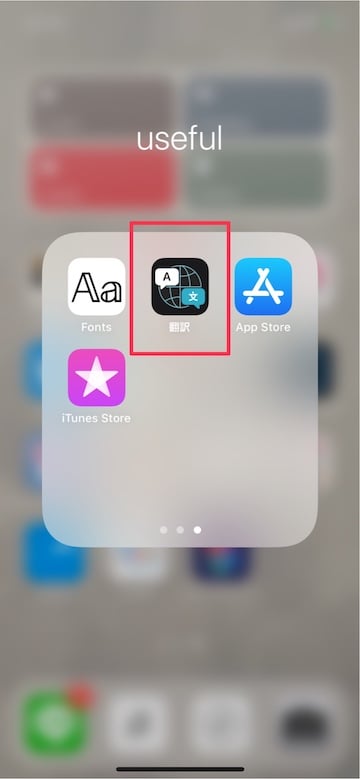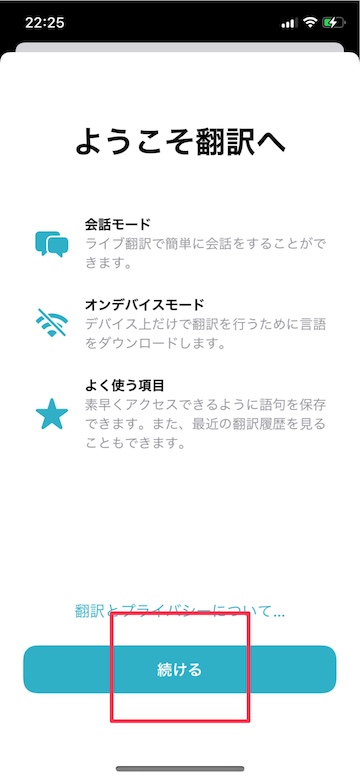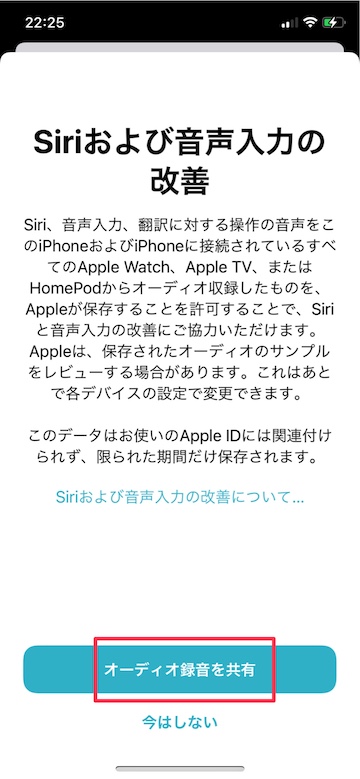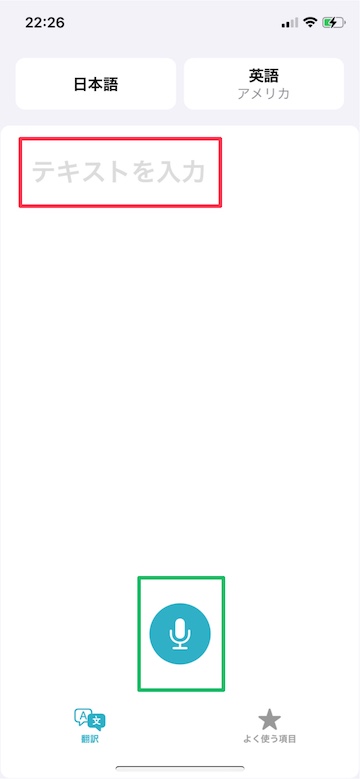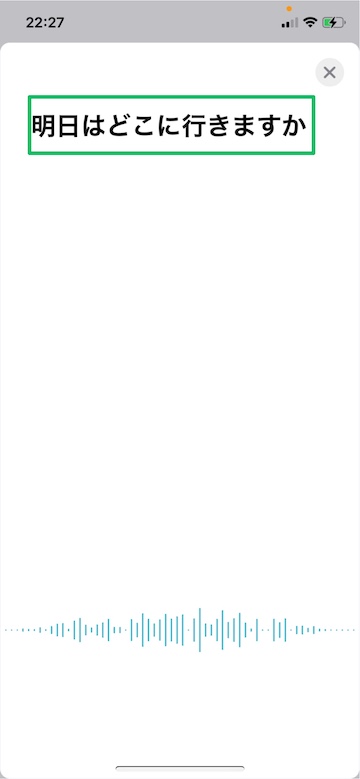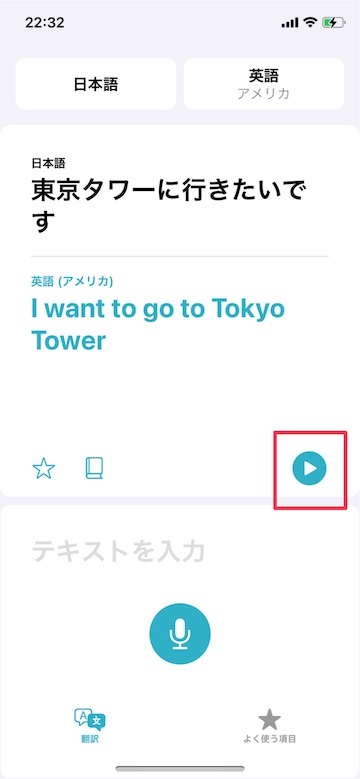【iOS14】翻訳アプリの基本的な使い方を知りたい

目次
iPhone標準インストール「翻訳」アプリの使い方を知りたい

iOS14のiPhoneには、「翻訳」アプリがインストールされています。
マイクボタンをタッチしてiPhoneに向かって話しかけるだけで、翻訳前後のテキストを画面上に表示し、簡単に会話が出来るように設計されています。
テキストを文字入力して翻訳することも可能です。翻訳されたテキストは、音声で再生することもできます。
翻訳アプリの利用手順
1
「翻訳」アプリを開きます
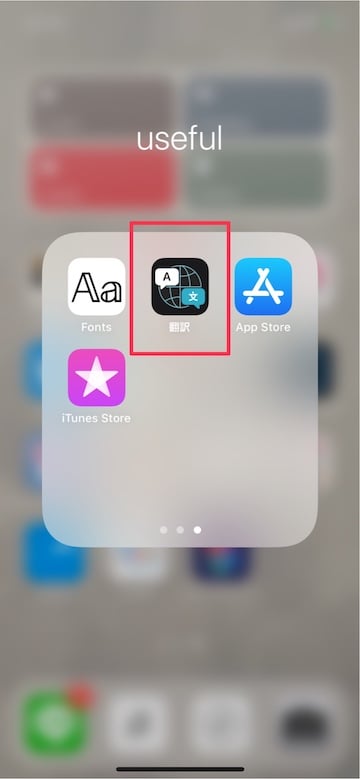 iPhone標準インストールの「翻訳」アプリを起動します
iPhone標準インストールの「翻訳」アプリを起動します
2
アプリ概要を確認し「オーディオ録音を共有」を任意で設定します
画面の内容を確認し、「続ける」をタッチします
「オーディオ録音を共有」をオンにする場合はボタンをタッチします
「今はしない」を選択し、後日設定することも可能です
※この画面は初回のみ表示されます
3
翻訳する言語を選択します
画面上部の言語名をタッチすると表示される一覧から言語を選びます
左側に翻訳前、右側に翻訳後の言語を設定します
4
翻訳する文章を音声、またはテキストで入力します
画面中央下部の「マイクボタン」をタッチし、翻訳したい文章を音声で入力します
または、「テキストを入力」欄に文章を入力します
5
翻訳した文章が表示されます
 画面上段に翻訳前、下段に翻訳後の文章が表示されます
画面上段に翻訳前、下段に翻訳後の文章が表示されます
6
翻訳した文章を音声で読み上げます
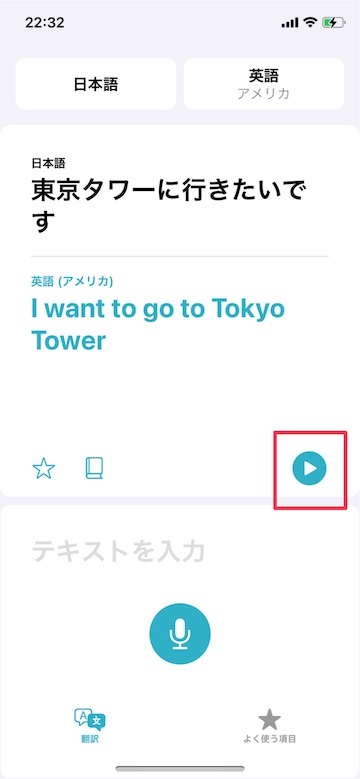 「再生マーク」をタッチすると、翻訳した文章が音声で再生されます
「再生マーク」をタッチすると、翻訳した文章が音声で再生されます
7
「よく使う項目」タブから履歴を確認できます
 画面下部の「よく使う項目」タブをタッチすると、過去の履歴が表示されます
画面下部の「よく使う項目」タブをタッチすると、過去の履歴が表示されます
(reonald)